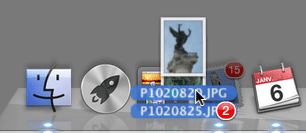Envoyer des photos par e-mail est une chose facile : il suffit de glisser dans le message les images en question. Mail pour Mac vous facilite l’pération, en vous permettant de fixer la taille des photos.
Vous avez plusieurs façon de procéder.
Depuis le Finder
La plus simple est de sélectionner une ou plusieurs photos dans le Finder et de les faire glisser sur l’icône de Mail dans le Dock.
Une fenêtre de rédaction de message s’ouvre alors, contenant vos photos.
Depuis Mail
Vous pouvez aussi, dans Mail, cliquer sur le bouton Rédiger un nouveau message.
Si vos photos sont gérées par iPhoto, cliquez sur le bouton
Le navigateur de photos s’ouvre alors, il vous sufit de faire glisser les photos de cette fenêtre vers la fenêtre du message pour les ajouter.
Si vos photos ne sont pas dans iPhoto, cliquez sur le bouton
Sélectionnez alors simplement la ou les photos sur votre disque dur.
Définir la taille des photos
Avant d’envoyer votre message, vous pouvez choisir la taille des photos. Plus celles-ci seront petites, plus léger sera votre message.
En bas à droite de la fenêtre de rédaction, dans la liste déroulante Taille d’image, choisissez l’une des options :
- Petite : photo de dimension 320 x 240
- Moyenne : photo de dimension 640 x 480
- Grande : photo de dimension 1280 x 960
- Taille réelle : photo à sa taille originale (attention, chaque photo peut peser 1 Mo voire plus).
N’oubliez pas de compléter les en-têtes du courrier, de définir un destinataire et un objet puis de cliquer sur le bouton Envoyer !